時間:2017-07-04 來源:互聯網 瀏覽量:
今天給大家帶來Win10搜索欄卡頓怎麼解決?,Win10搜索欄卡頓如何進行處理?,讓您輕鬆解決問題。
Win10搜索欄卡頓怎麼辦 搜索卡的解決辦法 Win10搜索欄卡頓怎麼辦 Win10搜索欄卡頓解決辦法 最近有不少網友反映,win10係統在搜索過程中會出現卡頓,甚至停止響應等問題,問題原因是微軟必應搜索與捕捉用戶輸入的每一個關鍵字,也就是每添加一個新字符,搜索都會進行一次。如果用戶使用微軟拚音輸入法,那麼每次輸入關鍵字時,係統會先針對拚音逐字進行搜索,用戶敲擊空格鍵,拚音轉換成漢字後,才會對漢字進行搜索,如此一來,就造成了不必要多次搜索,浪費了係統資源並且造成卡頓。下麵筆者為大家提供一種Win10搜索欄卡頓的解決辦法。
1,首先,我們要在開始菜單搜索並進入“zPC 設置”。
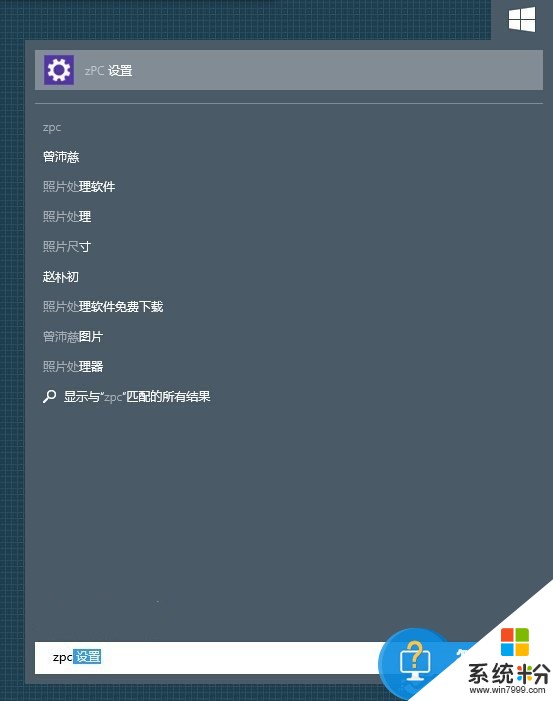
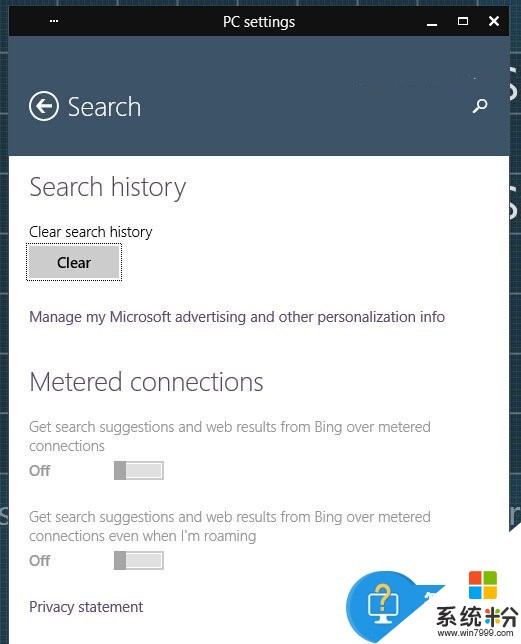
注意,不要進入默認開始菜單中的“PC setting/電腦設置”,此處無法關閉全局搜索。

2,在“System”選項卡中,我們進入“搜索”頁麵,並關閉“使用Bing聯機搜索”。
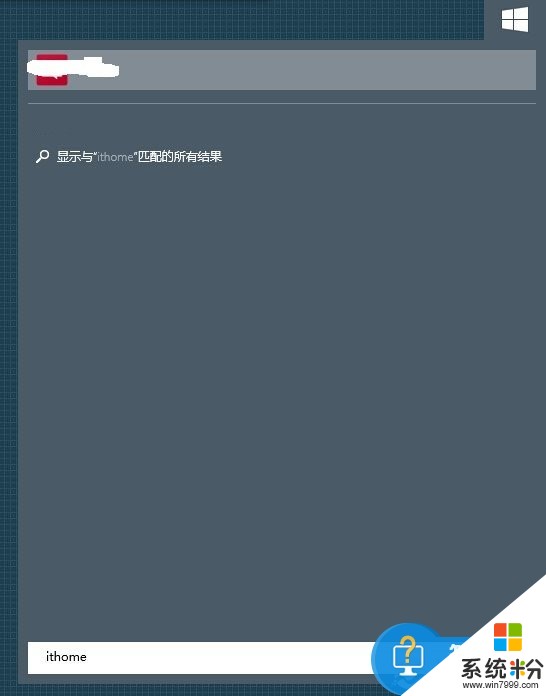
3,再次進入開始菜單並輸入關鍵字進行搜索,會發現聯機內容已經不見了,並且搜索響應速度大大提高。
另外,上述方法僅適用於在開始菜單中的搜索欄,任務欄中的搜索按鈕不受影響,需要聯機搜索時可以通過該任務欄按鈕進行。
以上就是Win10搜索欄卡頓怎麼解決?,Win10搜索欄卡頓如何進行處理?教程,希望本文中能幫您解決問題。